Ko na spletno mesto dodate sodobno stran, dodate in prilagodite spletne gradnike, ki predstavljajo gradnike vaše spletne strani. S spletnimi gradniki, ki so navedeni v tem članku, lahko dodate besedilo, slike, datoteke, videoposnetke, dinamično vsebino in še več.

Opombe:
-
Nekatere funkcije so postopoma uvedene v organizacije, ki so se odločile za program ciljane izdaje. To pomeni, da ta funkcija morda še ni prikazana ali pa se morda razlikuje od opisa v člankih s pomočjo.
-
Spletni gradniki v tem članku še niso na voljo za uporabo na klasičnih straneh.
Premikanje ali odstranjevanje spletnega gradnika
Spletni gradniki, ki so na voljo
Dodajanje spletnega gradnika
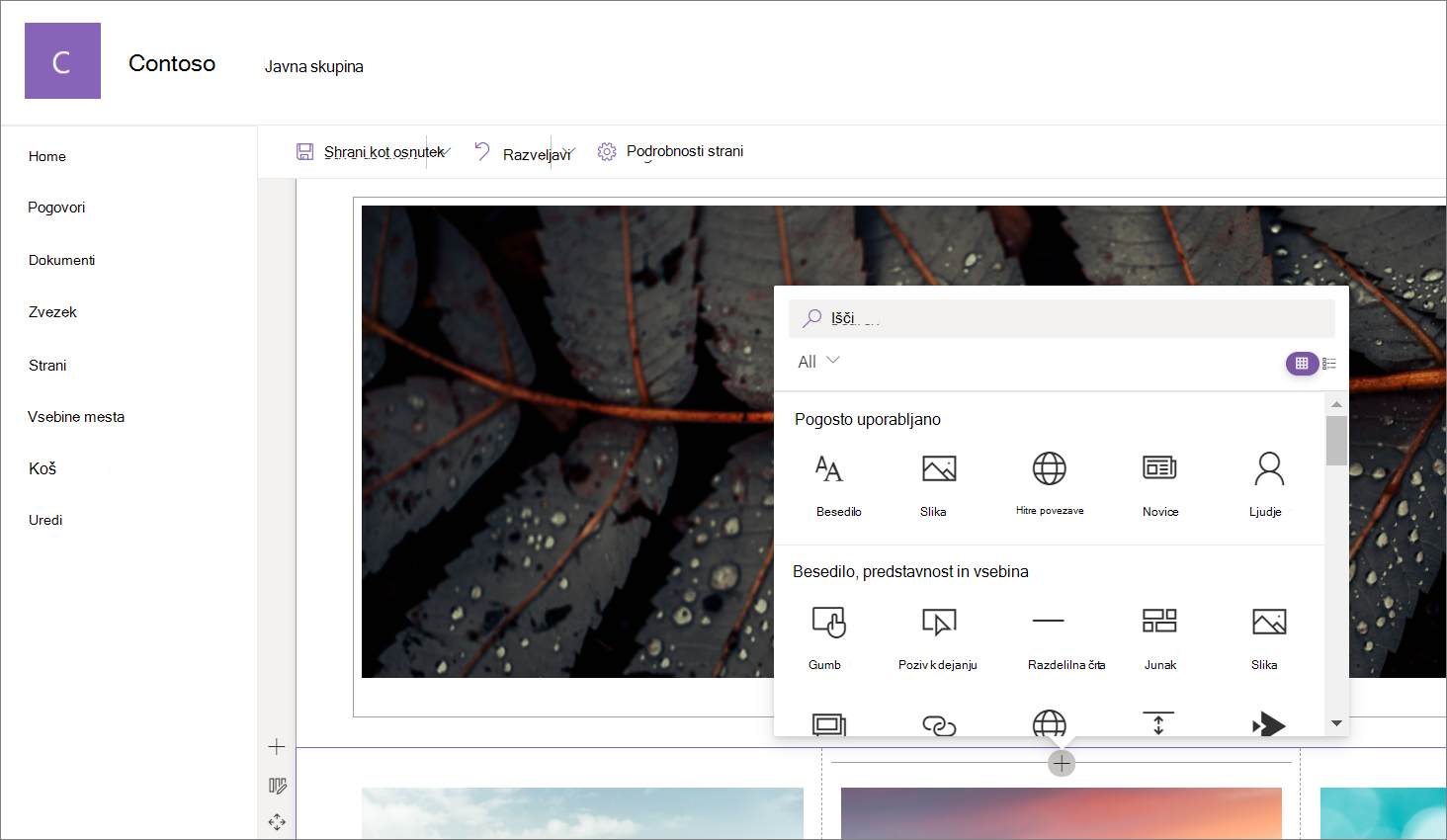
-
Pojdite na stran, na katero želite dodati spletni gradnik.
-
Če ne vidite želene strani mesta, kliknite Vsebina mesta v vrstici za hitri zagon, na seznamu vsebine kliknite Strani mesta in nato kliknite želeno stran.
-
Če stran še ni v načinu urejanja , kliknite Uredi v zgornjem desnem kotu strani.
-
Postavite kazalec miške nad ali pod obstoječi spletni gradnik in prikaže se črtica z obkroženim znakom +, takole:

-
Ko kliknete +, se prikaže seznam spletnih gradnikov, med katerimi lahko izbirate. Če želite preprosto poiskati spletni gradnik, ki ga iščete, začnite vnašati besedilo v iskalno polje.
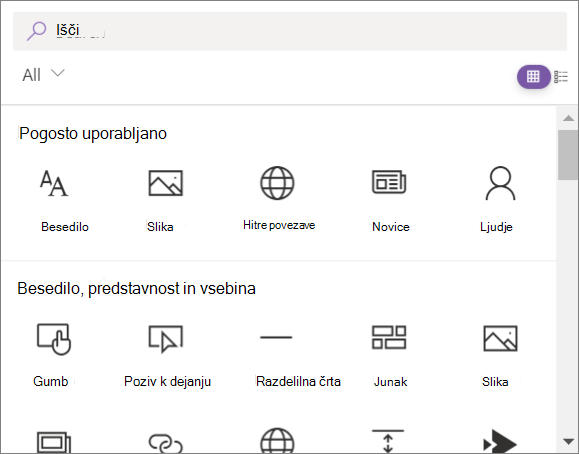
-
Kliknite


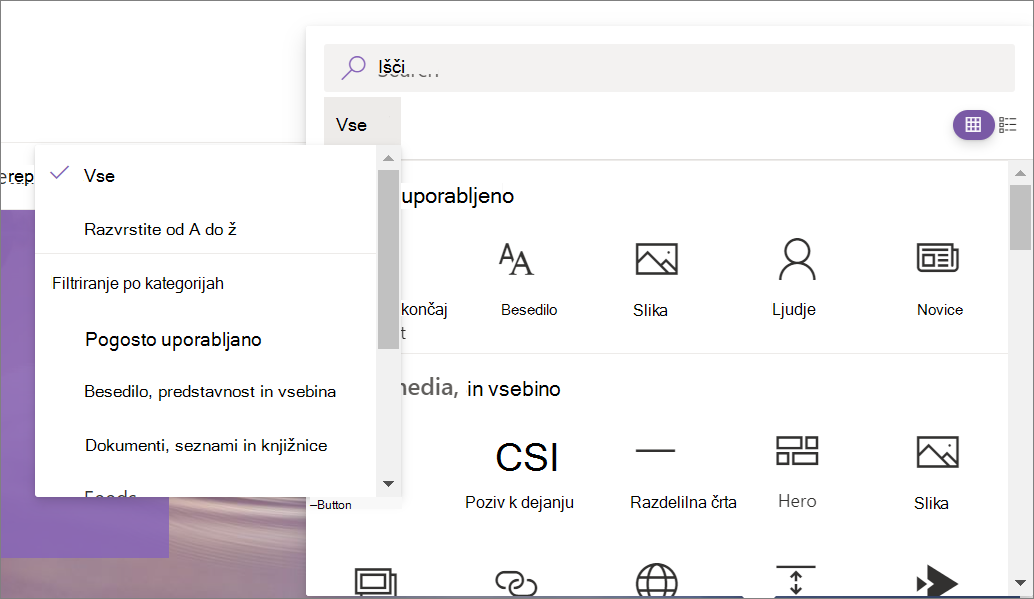
Premikanje ali odstranjevanje spletnega gradnika
-
Če stran še ni v načinu urejanja, kliknite Uredi v zgornjem desnem kotu strani.
-
Izberite spletni gradnik, ki ga želite premakniti ali odstraniti, na levi strani spletnega gradnika pa bo prikazana majhna orodna vrstica.
Če želite premakniti spletni gradnik , izberite gumb Premakni spletni

Če želite odstraniti spletni gradnik, izberite gumb Izbriši spletni gradnik

Spletni gradniki, ki so na voljo
V nadaljevanju je seznam spletnih gradnikov, ki jih lahko uporabite na strani, skupaj s povezavami do več informacij za vsak spletni gradnik.
Naloge
Spletni gradnik »Naloge« prikaže prilagojen pogled učencem prihajajočih in zapadlih nalog pri različnih predavanjih. Učenci lahko izbrali svojo prikazano nalogo in skočijo na določeno nalogo v aplikaciji Naloge za ta razred.
Opomba: Spletni gradnik »Dodelitve« je na voljo le za uporabnike IZOBRAŽEVALNE USTANOVE.
Zemljevidi Bing
Spletni Zemljevidi Bing gradnik doda zemljevid na stran. Preprosto vnesite naslov ali dobro znano ime in prikaže se zemljevid. Izberete lahko drugačno vrsto zemljevida, kot so zemljevidi s cestami ali pogled iz zraka. Spremenite lahko tudi raven povečave ali pa prijazno poimenujete priponko zemljevida.
Opomba: Spletni gradnik Zemljevidi Bing ni na voljo v SharePoint Server 2019.
Button
Spletni gradnik Gumb preprosto doda gumb na stran s svojo oznako in povezavo.
Opomba: Spletni gradnik gumba ni na voljo v SharePoint Server 2019.
Poziv k dejanju
Spletni gradnik »Klic k dejanju « ustvari gumb s klicem k dejanju za uporabnike.
Opomba: Spletni gradnik za poziv k dejanju ni na voljo v SharePoint Server 2019.
Izrezek kode
Spletni gradnik za izrezek kode preprosto prikaže kodo kot besedilo na vaši strani, da jo lahko drugi uporabijo ali se učijo iz te strani. Izberete lahko jezik kode in temno ali svetlo temo. Spletni gradnik celo samodejno popravi sintakso.
Opomba: Spletni gradnik za izrezek kode ni na voljo v SharePoint Server 2019.
Priključki
S spletnim gradnikom Povezovalniki lahko na strani spletnega mesta skupine, povezane s skupino, prejemate sporočila, opozorila in obvestila iz priljubljenih zunanjih storitev. Prikažete lahko na primer posodobitve iz storitev, kot sta Trello in Facebook; opozorila, ko je v viru RSS objavljeno nekaj novega; obvestila iz JIRA ali GitHub; ali celo povzetke iz platform Salesforce in Google Analytics.
Opomba: Spletni gradnik Povezovalniki je na voljo le na spletnih mestih skupin, povezanih s skupino. Ni na voljo na spletnih mestih za komunikacijo ali na spletnih mestih v SharePoint Server 2019.
Časovnik za odštevanje
Spletni gradnik časovnika za odštevanje prikaže odštevanje (ali štetje) do dogodka. Dodate lahko naslov, nastavite obliko datuma, dodate opis in interapak s povezavo.
Opomba: Spletni gradnik časovnika za odštevanje ni na voljo v SharePoint Server 2019.
Delilnika
Spletni gradnik Razdelilnik vstavi črto med drugimi spletnimi gradniki, da razdeli stran in olajša branje.
Knjižnica dokumentov
Spletni gradnik knjižnice dokumentov prikaže knjižnico dokumentov in jo prilagodi s svojim naslovom, pogledom in celo velikostjo. Uporabniki z ustreznimi dovoljenji si lahko datoteke ogledajo ali jih urejajo neposredno iz spletnega gradnika ali pa odprejo celotno knjižnico dokumentov tako, da kliknejo Prikaži vse.
Vdelaj
Spletni gradnik »Vdelaj« prikaže vsebino na vaši strani z drugih spletnih mest, kot so videoposnetki iz storitve YouTube. Odvisno od spletnega mesta lahko uporabite naslov spletnega mesta ali pa vdelano kodo, ki jo dobite od spletnega mesta.
Dogodki
S spletnim gradnikom »Dogodki « lahko dodate in prikažete prihajajoče dogodke na strani. Vključite lahko celo zemljevid z lokacijo, informacijami o spletnem srečanju in še več.
Pregledovalnik datotek
Spletni gradnik pregledovalnika datotek vstavi datoteke na stran. Vrste datotek, ki jih lahko vstavite, so Excel, Word, PowerPoint, Visio, . DATOTEKE PDF, 3D-modeli, videoposnetki in še več.
Opomba: Opomba: V programu SharePoint 2019 so vrste datotek, ki jih je mogoče vstaviti, omejene na Word, Excel in PowerPoint (še posebej .doc, .docx, . xls, .xlsx, .pot, .potx, .ppt in .pptx).
Koledar skupine
Spletni gradnik koledar skupine postavi koledar skupine neposredno na stran, tako da ga lahko bralci zlahka vidijo.
Opomba: Spletni gradnik koledarja skupine ni na voljo v SharePoint Server 2019.
Hero
Spletni gradnik Hero je odličen način za dodajanje fokusa in zanimanja za vizualni pregled strani. V spletnem gradniku »Hero« lahko prikažete največ pet elementov in uporabite privlačne slike, besedilo ter dodate povezave, ki pritegnejo pozornost. Spletni gradnik »Hero« je privzeto vključen na spletnih mestih za komunikacijo, vendar ga lahko dodate tudi na druge strani.
Označena vsebina
Spletni gradnik označene vsebine dinamično prikazuje vsebino glede na vrsto vsebine (dokumente, strani, novice, videoposnetke, slike itd.), filtriranje ali iskalni niz. Obseg iskanja lahko nastavite tudi za spletno mesto ali zbirko mest in razvrstite rezultate.
Slika
Spletni gradnik »Slika« na strani vstavi sliko na stran, bodisi s spletnega mesta, OneDrive ali s trdega diska.
Galerija slik
Spletni gradnik »Galerija slik « deli zbirke slik na strani. Z izbiralnikom datotek preprosto izberite slike ali pa jih povlecite na spletni gradnik. Ko ustvarite svoj zbirko, lahko povlečete in spustite slike, da je prerazporedite, kot želite.
Kindle Instant Preview
Ali imate knjigo, ki jo želite priporočiti ali povišati na svoji strani? Spletni gradnik Kindle Instant Preview si deli predogled knjige Kindle.
Opomba: Spletni gradnik Kindle Instant Preview ni na voljo v SharePoint Server 2019.
Link
Spletni gradnik »Povezava « doda povezavo na notranjo ali zunanjo stran, videoposnetek, sliko ali dokument.
Opomba: Spletni gradnik »Povezava« ni na voljo v SharePoint Server 2019.
Seznam
Spletni gradnik seznama prikaže seznam, ki ga lahko prilagodite s svojim naslovom, pogledom in celo velikostjo. Uporabniki si lahko seznam ogledajo ali pa se pomaknejo na celoten seznam tako, da kliknejo Prikaži vse.
Lastnosti seznama
Spletni gradnik lastnosti seznama vzpostavi povezavo s spletnim gradnikom seznama na isti strani in prikaže elemente s seznama glede na to, kaj uporabnik izbere.
Opomba: Spletni gradnik lastnosti seznama ni na voljo v SharePoint Server 2019.
Markdown
Spletni gradnik Markdown doda besedilo na stran in ga oblikuje z jezikom Markdown.
Opomba: Spletni gradnik Markdown ni na voljo v SharePoint Server 2019.
Microsoft Forms
S Microsoft Forms gradnikom lahko na strani ustvarite ankete, preskuse znanja in ankete. Poleg tega lahko zbirate odgovore na obrazce in prikažete rezultate obrazca.
Opomba: Spletni Microsoft Forms ni na voljo v storitvi SharePoint Server 2019.
Moj vir
Spletni gradnik »Moj vir« prikazuje kombinacijo vsebine iz storitve Microsoft 365 na podlagi tega, kaj je verjetno najbolj pomembno za trenutnega uporabnika v danem trenutku.
Novice
S spletnim gradnikom Novice bo vaša skupina na koncu na voljo tudi s pomembnimi ali zanimivimi zgodbami. Hitro lahko ustvarite privlačne objave, na primer napovedi, novice o ljudeh, posodobitve stanj in veliko drugega, kar lahko vključuje grafiko in obogateno oblikovanje.
Organization chart
S tem spletnim gradnikom lahko prikažete vizualni organigram tako , da izberete osebo, ki bo izgradla grafikon. Določite lahko, koliko ravni poročanja želite prikazati.
Lastnosti strani
Spletni gradnik »Lastnosti strani« ponuja podrobnosti o strani, kot so naslov, datum, vrsta vsebine in veliko drugega.
Opomba: Spletni gradnik Lastnosti strani ni na voljo v SharePoint Server 2019.
Ljudje
Spletni Ljudje gradnik prikaže izbrano skupino oseb in njihove profile na vaši strani. Uporabite ga lahko za informacije o stiku, skupini, predstavitelje in še več.
Planner
Spletni gradnik Planner doda opravila in dodelitve vaše skupine na stran z Microsoft Planner.
Opomba: Spletni gradnik Planner je na voljo le na spletnih mestih skupin, povezanih s skupino. Ni na voljo na spletnih mestih za komunikacijo ali na spletnih mestih v SharePoint Server 2019.
PowerApps
PowerApps je storitev, ki omogoča ustvarjanje poslovnih aplikacij, ki se izvajajo v brskalniku ali telefonu ali tabličnem računalniku, brez izkušnje kodiranja. Ko ustvarite ali prilagodite program s storitvijo, ga lahko dodate na SharePointovo stran s spletnim gradnikom PowerApps. Preprosto vnesite spletni naslov aplikacije ali ID aplikacije in nato spremenite velikost aplikacije tako, da ustreza strani.
Opomba: Spletni gradnik PowerApps ni na voljo v SharePoint Server 2019.
Poročilo Power BI
Spletni gradnik Power BI na stran preprosto vdela interaktivno poročilo Power BI. Vdelana poročila so popolnoma varna, zato lahko preprosto ustvarite varne notranje portale.
Opomba: Spletni gradnik Za Power BI ni na voljo v SharePoint Server 2019.
Hitri grafikon
Spletni gradnik »Hitri grafikon« doda preproste grafikone na stran. Vnesite podatkovne točke, dodajte oznake, izberite vrsto grafikona – stolpčni ali tortni – in objavite.
Hitre povezave
Spletni gradnik hitrih povezav »pripne« elemente na stran za lažji dostop.
Nedavni dokumenti
Spletni gradnik Nedavni dokumenti prikazuje dokumente, ki so bili nedavno dodani ali urejeni.
Opomba: Spletni gradnik Nedavni dokumenti ni na voljo v SharePoint Server 2019.
Shranjeno za pozneje
Uporabniki lahko »shranijo« strani, objave novic in dokumente, ki si jih lahko ogledajo pozneje v SharePointu. Nato si lahko preprosto ogledajo, kaj so shranili s spletnim gradnikom »Shranjeno za pozneje«.
Pomembno: V brskalniku lahko za poznejšo različico shranite le strani in objave novic. V mobilni aplikaciji SharePoint lahko dokumente shranite tudi za pozneje.
Dejavnost na spletnem mestu
Spletni gradnik »Dejavnost mesta« samodejno prikaže nedavno dejavnost na spletnem mestu, kot so prenesene datoteke, opravljene spremembe, ustvarjeni seznami in knjižnice itd. Preprosto dodajte spletni gradnik in zadnja dejavnost bo samodejno izpostavljena.
Spletna mesta
Spletni gradnik »Mesta « predstavi spletna mesta na strani. Izberete lahko določena spletna mesta, ki jih želite prikazati, ali pa nastavite, da se spletna mesta dinamično prikazujejo glede na povezavo spletnega mesta zvezdišča ali na spletnih mestih, ki jih pogosto uporablja uporabnik.
Opomba: Spletni gradnik »Mesta« ni na voljo v SharePoint Server 2019.
Ločilo
S spletnim gradnikom »Preslednica « lahko nadzorujete navpični prostor na strani.
Stream (klasično)
Spletni gradnik Stream (klasični) prikaže videoposnetek neposredno na vaši strani s portala za Microsoft Stream (klasični).
Besedilo
Spletni gradnik »Besedilo « doda odstavke in tabele na stran. Na voljo so možnosti oblikovanja, kot so slogi, oznake, zamiki, označevanje in povezave.
Spletni gradnik storitve Twitter prikazuje tvite, ki so pomembni za vas ali vaše občinstvo neposredno na vaši strani.
Opomba: Spletni gradnik Storitve Twitter ni na voljo v SharePoint Server 2019.
Vreme
Spletni gradnik Vreme prikazuje trenutno vreme na vaši strani.
Opomba: Spletni gradnik Vreme ni na voljo v SharePoint Server 2019.
Svetovna ura
Spletni gradnik svetovne ure prikazuje čas na različnih lokacijah po svetu.
Opomba: Spletni gradnik svetovne ure ni na voljo v SharePoint Server 2019.
Yammer
Spletni gradnik storitve Yammer izboljša sodelovanje tako, da vdela pogovore storitve Yammer na stran, če ima vaša organizacija aktivno omrežje storitve Yammer (na primer: www.yammer.com/contoso.com).
YouTube
Spletni gradnik storitve YouTube preprosto vdela videoposnetke iz storitve YouTube kar na stran.
Opomba: Spletni gradnik storitve YouTube ni na voljo v SharePoint Server 2019.
Spletni gradniki, ki jih lahko povežete
Opomba: Funkcije, navedene v tem razdelku, niso na voljo v Naročniška izdaja SharePoint Server ali SharePoint Server 2019.
Nekatere spletne gradnike lahko povežete med seboj in tako ustvarite interaktivno in dinamično izkušnjo za svoje gledalce strani. Spletni gradnik knjižnice dokumentov lahko na primer povežete s spletnim gradnikom pregledovalnika datotek. Ko uporabnik klikne ime datoteke na seznamu knjižnice dokumentov, pregledovalnik datotek prikaže vsebino te določene datoteke. Ali pa povežite spletni gradnik seznama ali spletni gradnik knjižnice dokumentov s spletnim gradnikom »Vdelaj« in dodajte kodo po meri za različne dinamične izkušnje.
Spletni gradniki, ki jih lahko povežete, vključujejo: spletni gradnik Lastnosti seznama, Spletni gradnik Pregledovalnik datotek in Vdelaj spletni gradnik.
Če želite informacije in primere, glejte Povezovanje spletnih gradnikov v SharePointu.
Način vzdrževanja spletnih gradnikov
Imate težave s spletnimi gradniki, ki ste jih dodali na stran? Poskusite uporabiti način vzdrževanja spletnih gradnikov za odpravljanje težave.










